Androidでスクリーンショットができない心配なしに、簡単に画面をスクショできます。
スクリーンショットを使って重要な情報やお気に入りの画面を記録することはよくあります。しかし、「スクショできない!」という問題に直面したことはありませんか?
一部のAndroidユーザーは、稀に「スクリーンショットができない」というエラーに直面することがあります。本記事では、Androidでスクリーンショットができない原因と、その対処法を詳しく解説します。ぜひ最後までご覧ください!

Part 1.Androidスクリーンショットの基本操作
スクリーンショット(またはスクリーンキャプチャ)は略して「スクショ」とも呼ばれ、コンピューターやモバイルデバイスの画面上の情報を静止画像として撮影するプロセスまたはその結果です。ディスプレイ上で表示されている内容や特定の画面状態をキャプチャし、後で参照したり共有したりするために使用されます。
Androidの基本的なスクリーンショットをする方法は、機種によっても異なりますが、下記のようなものが挙げられます。
- 電源ボタン長押し+「スクリーンショットキー」クリック
- 電源ボタン+音量ダウンボタン
上記のようなものが基本的なものです。最新機種あるいは、今後、新たな機種が開発された場合は、操作方法が異なる場合もあります。
Part 2.Androidスクリーンショットできない原因
Androidデバイスでスクリーンショットの操作方法は簡単ですが、スクリーンショットができない場合もあります。これは次のような原因が考えられます。
- 端末の設定
一部のAndroidデバイスでは、セキュリティ上の理由やメーカー独自の制限により、スクリーンショットが制限されている場合があります。設定アプリを開き、「セキュリティ」または「プライバシー」セクションを確認し、スクリーンショットの使用が許可されているかどうかを確認してください。 - 特定のアプリの制限
Androidの一部のアプリでは、セキュリティやプライバシーの観点からスクリーンショットが制限されている場合があります。たとえば、銀行アプリや一部のコンテンツ配信サービスでは、スクリーンショットが制限されていることがあります。これらのアプリでは、スクリーンショットがブロックされるため、撮影できません。 - ハードウェアの制約
一部のAndroidデバイスでは、ハードウェアの制約により、特定の画面状態や特定のアプリの画面をスクリーンショットできない場合があります。これはメーカーやモデルによって異なる場合があります。 - システムのバージョン
古いAndroidバージョンでは、一部の機能が制限されている場合があります。新しいAndroidバージョンにアップグレードすることで、スクリーンショットが可能になることがあります。 - スクリーンレコーディングアプリの制限
一部のAndroidデバイスでは、セキュリティ上の理由からスクリーンレコーディングアプリが制限されている場合があります。これにより、スクリーンショットも制限される可能性があります。
Part 3.【解決策】Androidスクリーンショットできない時のやり方
Androidデバイスでスクリーンショットができない場合は、画面ミラーリングソフト「iMyFone MirrorTo」を利用してみましょう。MirrorToを使ったら、Androidデバイスの画面を簡単かつ迅速にスクリーンショットしてパソコンに保存できます。また、このツールはAndroidデバイスにファイルを転送することも可能です。
MirrorToの優れるポイント
- 解像度や画質の高いスクリーンショットが可能
- 複雑な設定要らず、簡単にiOS/Android画面をPCにミラーリングできる
- パソコンでスマホゲームを遅延なくプレイできる
- リアルタイムでスマホからPCにファイル転送できる
- 高画質かつ流暢なスマホ画面録画にも対応
MirrorToでAndroid画面をスクショする手順は以下の通りになります。
ステップ1.MirrorToを起動したら、AndroidとPCをUSBで接続します。

ステップ2.Androidデバイスで開発者向けオプションでUSBデバッグを有効にします。

ステップ3.MirrorToへのアクセス権限を許可します。

ステップ4.PCとAndroidの連携が完了したら、左上にある「カメラ」ボタンを押すと、スクリーンショットができます。
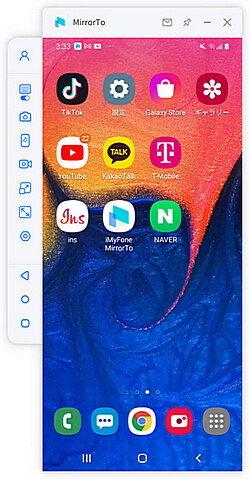
上記の手順に従うだけで、コンピューターでAndroid画面を簡単にスクリーンショットできます。MirrorToを使用すると、スクリーンショットできるだけでなく、iOS/AndroidやYouTubeなども画面録画できます。以下の記事を参考してください:
関連記事
Part 4.Androidスクリーンショットについてよくある質問
1スクリーンショットを撮るための正しいボタンの組み合わせは何ですか?
一般的な組み合わせは、電源ボタンと音量下ボタンまたは音量上ボタンを同時に押すことです。ただし、デバイスによっては異なる組み合わせが必要な場合があります。デバイスのマニュアルやオンラインの情報を参照して、正しいボタンの組み合わせを確認してください。
2スクリーンショットが撮れません。どうしたらいいですか?
MirrorToというソフトを使うことで、スクリーンショットをすることができます。スクリーンショットが撮れない場合は、MirrorToを起動して、Android画面を読み込むことでスクリーンショットできるか確認してみましょう。
3スクリーンショットを撮ると画像が保存されません。どうすればいいですか?
スクリーンショットが撮影されても画像が保存されない場合、以下の解決方法を試してみてください。
まず、ギャラリーアプリやファイルマネージャーで、保存される場所を確認してください。デフォルトでは、スクリーンショットは「Pictures」または「Screenshots」フォルダに保存されることがあります。
そして、デバイスのストレージ容量が不足している場合、スクリーンショットの保存ができないことがあります。不要なファイルやアプリを削除してストレージを確保してください。
まとめ
この記事では、Androidでスクリーンショットができない時の対処法について詳しく解説しました。解像度や画質の高いスクリーンショットをしたい場合は、「MirrorTo」を利用してみましょう。
それ以外、MirrorToでは、AndroidやiOS画面をスクリーンショットすることができ、ファイル転送、ライブ配信などの機能もサポートします。興味があれば、ぜひダウンロードして試してみてください!










